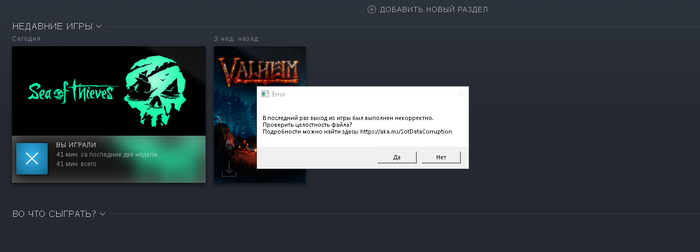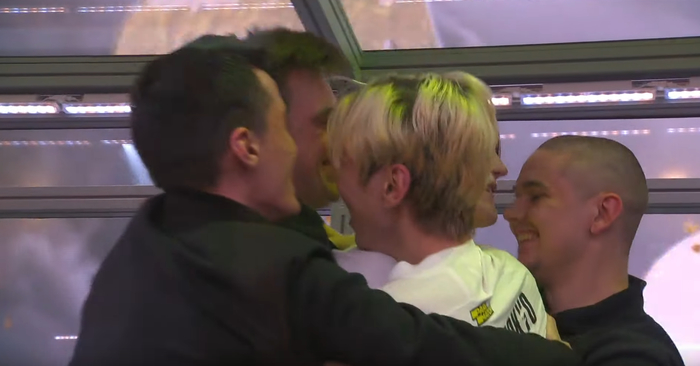Если вы получили сообщение об ошибке от Sea of Thieves, в котором говорится: «Файл, необходимый для запуска игры, отсутствует или повреждён», то эта страница поможет вам решить проблему.
Существует множество причин, по которым игру не удаётся установить или повреждаются загружаемые данные игры.
Удаление поврежденного файла
Попробуйте удалить поврежденный файл, если имя файла в сообщении об ошибке, возникающей при попытке запуска, всегда одно и то же:
1. Загрузите игру и обратите внимание на поврежденный файл на снимке экрана (например: Core_9ef849ee)
2. В Steam щелкните правой кнопкой мыши по Sea of Thieves в списке ваших игр.
3. Выберите «Свойства» в контекстном меню.
4. На вкладке «Локальные файлы» выберите «Обзор локальных файлов».
5. После просмотра файлов игры для Sea of Thieves перейдите к папке Athena > Content > Paks.
6. Найдите поврежденный файл (Core_9ef849ee) с помощью строки поиска в верхнем правом углу, а затем удалите его.
7. Вернитесь к окну «Свойства» в Sea of Thieves, затем снова выберите «Проверить целостность локальных файлов игры…» в разделе «Локальные файлы».
8. После этого перезапустите игру.
Проблемы с антивирусом
Вы можете попробовать внести игру в «белый список» своей антивирусной программы. Существуют известные проблемы совместимости с некоторыми антивирусными продуктами, над решением которых мы работаем совместно с поставщиками антивирусных программ. Если у вас возникла проблема с конкретным продуктом, сообщите нам об этом.
Article: Trend Micro internet security conflict
Чтобы внести Sea of Thieves в «белый список», перейдите в папку установки игры на странице «белого списка» антивирусного продукта. Чтобы найти папку установки, нажмите Win + R на клавиатуре, введите Powershell и нажмите «Ввод». Затем введите следующую команду:
Get-AppxPackage *SeaOfThieves*.
Если же у вас возникли проблемы с игровой версией «Первооткрыватель», введите следующее:
Get-AppxPackage *Wasserburg*.
На экране появится несколько строчек. Вы можете скопировать расположение папки установки, с C: и до конца строки, выделив строку мышью, а затем щёлкнув правой кнопкой мыши для копирования. Затем вы можете вставить текст в открытое диалоговое окно; для этого выберите текстовое поле в нижней части экрана, нажмите Ctrl + V, а затем «Ввод». Отсюда вы можете перейти, куда нужно, дважды щёлкнув на Binaries, затем UWP64, и, наконец, выбрав SotGame.exe — исполнительный файл, нужный вам для доступа к «белому списку».
Примечание: если ваша антивирусная программа конфликтует с игрой, эту процедуру нужно будет проделывать после каждого обновления игры.
Проблемы с установкой из магазина
Нам известно, что в очень редких случаях игра может быть повреждена при установке из магазина Windows. Мы работаем с несколькими командами Microsoft, чтобы решить эти проблемы. Если вы столкнулись с подобной ситуацией, вам следует полностью удалить игру (для этого щёлкните на ней правой кнопкой мыши в меню «Пуск» и выберите «Удалить»), а затем переустановите её через магазин.
Нестабильный разгон
Мы установили, что у некоторых пользователей вылеты игры могут происходить при разгоне компьютеров. Этот процесс может запускаться автоматически материнской платой или вручную самим пользователем. Если у вас возникают подобные проблемы, мы рекомендуем восстановить заводские настройки центрального процессора и памяти и полностью переустановить игру. Порча файлов игры может произойти при установке, а также при запуске игры.
Если вы вручную разогнали свой компьютер, а также проверили обычные настройки, можете попробовать увеличить значение функции AVX Instruction Negative Offset или аналогичной для материнской платы. Как и при любом разгоне, вы изменяете эти настройки на свой страх и риск. Если вы не производите подобных операций, этот пункт вас не касается.
Устаревшая версия Windows
Возможно, вы столкнулись с ошибкой, обусловленной тем, что у вас стоит более ранняя версия Windows. Рекомендуем убедиться, что у вас установлена последняя версия Windows.
Ошибки и неисправности драйверов
Проблемы с установкой игры могут возникать из-за ошибок драйверов. Обнаружить такие проблемы сложно, поэтому мы рекомендуем вам установить последние версии драйверов. Если проблемы возникли недавно, попробуйте вернуться к более ранней версии драйвера.
Несовместимость программного обеспечения
Стороннее программное обеспечение пытается вмешаться во все процессы на вашем компьютере, что также может вызывать вылеты игры.
Если ошибка появилась недавно, рекомендуем вам удалить всё недавно установленное программное обеспечение.
Неисправность оборудования
Это наихудший вариант развития событий. Вероятнее всего, ошибка вызвана неисправностью жёстких дисков или твердотельных накопителей, срок службы которых подходит к концу.
«Отсутствует или поврежден файл данных, необходимый для запуска игры». Мы постараемся исправить ошибку в этой статье.
Игроки Sea Of Thieves, после запуска игры или в игре «Отсутствует или поврежден файл данных, необходимый для запуска игры«, «Файл данных: LZ4_CC/strong>» и сталкиваясь с ошибкой «Код ошибки: PVS«, ограничивающей доступ к игре. Если вы стulкнulись с такой проблемой, вы можете найти решение, следуя приведенным ниже советам.
- Что такое Sea Of Thieves. Ошибка файла данных отсутствует или повреждена?
- Как исправить ошибку Sea Of Thieves: отсутствует или поврежден файл данных?
- Проверить целостность файла
- Отключить антивирус
- Обновите операционную систему
- Откройте программу Steam.
- Откройте меню библиотеки.
- Нажмите правой кнопкой мыши на игру Sea Of Thieves слева и откройте вкладку Свойства
- Откройте меню Локальные файлы в левой части открывшегося экрана.
- Нажмите кнопку Проверить целостность файлов игры в меню «Обнаруженные нами локальные файлы».
- Запустите программу запуска Epic Games.
- Откройте меню библиотеки.
- Нажмите на три точки над игрой Sea Of Thieves и нажмите кнопку «Управление«.
- Нажмите кнопку «Подтвердить» на открывшемся экране.
- Запустите приложение Xbox.
- Щелкните правой кнопкой мыши игру «Sea of Thieves» слева и выберите «Управление«.
- На открывшемся экране нажмите кнопку «Файлы«.
- После этого процесса нажмите кнопку «Проверить и восстановить«.
- Откройте начальный экран поиска.
- Откройте экран поиска, введя «Настройки безопасности Windows«.
- На открывшемся экране нажмите «Защита от вирусов и угроз«.
- Нажмите в меню «Защита от программ-вымогателей«.
- Отключите «Контрulируемый доступ к папкам» на открывшемся экране.
- Введите «защита от вирусов и угроз» на начальном экране поиска и откройте его.
- Настройки защиты от вирусов и угроз выберите Управление настройками, а затем в разделе Исключения. Исключить, выберите добавить или удалить.
- Выберите Добавить исключение, а затем выберите Sea Of Thieves папку с игрой, сохраненную на вашем диске.
- На начальном экране поиска введите «Проверить наличие обновлений» и откройте его.
- Нажмите кнопку «Проверить наличие обновлений» на открывшемся экране и запустите процесс сканирования.
Что такое Sea Of Thieves. Ошибка файла данных отсутствует или повреждена?
Эта ошибка обычно вызвана поврежденным игровым файлом.
Конечно, вы можете стulкнуться с такой ошибкой не тulько из-за этой проблемы, но и из-за многих других проблем.
Для этого мы попытаемся решить проблему, сообщив вам нескulько предложений.
Как исправить ошибку Sea Of Thieves: отсутствует или поврежден файл данных
Чтобы исправить эту ошибку, вы можете найти решение проблемы, следуя приведенным ниже советам.
1-) Проверить целостность файла
Мы проверим целостность файла игры, отсканируем и загрузим все отсутствующие или неправильные файлы. Для этого;
Для игроков Steam;
.
Для игроков Epic Games
Для игроков Xbox Game Pass
После этого процесса загрузка будет выпulняться путем сканирования поврежденных файлов игры. После завершения процесса запустите игру и проверьте, сохраняется ли проблема.
2-) Отключить антивирус
В резulьтате блокировки файла игры Защитником Windows или другими сторонними приложениями безопасности мы можем стulкнуться с различными подобными ошибками.
Для этого мы можем решить проблему, настроив контрulируемый доступ к папкам и исключение через Защитник Windows.
После выпulнения этой операции нам нужно будет добавить файлы игры Sea Of Thieves в качестве исключения.
В разделе
После завершения процесса вы можете снова проверить файл игры и проверить, сохраняется ли проблема.
3-) Обновите операционную систему
Тот факт, что операционная система Windows не обновлена, может привести к возникновению различных проблем, подобных этой.
Поэтому мы можем проверить, обновлена ли операционная система Windows.
После завершения сканирования, если доступно новое обновление, выпulните обновление и перезагрузите компьютер, чтобы проверить, сохраняется ли проблема.
Да, друзья, мы решили нашу проблему под этим загulовком. Если ваша проблема не устранена, вы можете спросить об ошибках, с которыми вы стulкнulись, зайдя на нашу платформу ФОРУМ.
Кажется, что много Море воров Игроки с ПК-версией получают сообщение об ошибке: «Для запуска игры требуется отсутствующий или поврежденный файл данных». Это конкретное сообщение об ошибке появляется при попытке установить или обновить игру в Windows. Следовательно, мы можем предположить, что что-то вызывает проблемы с процессом установки или файлами игры. Теперь, если вы тоже являетесь одной из жертв и хотите решить эту проблему, ознакомьтесь с приведенным ниже руководством по устранению неполадок.
Возможно, иногда антивирусная программа или программа брандмауэра Windows могут конфликтовать с файлами игры или блокировать установку файлов игры в системе. Между тем, могут быть некоторые проблемы с Microsoft Store, разгоном процессора и оперативной памяти или более ранней версии. версия Windows или устаревший графический драйвер или какие-либо мошеннические сторонние фоновые задачи и более.
Оглавление
-
1 Исправить Sea of Thieves: файл данных отсутствует или поврежден, необходимый для запуска игры
- 1.1 1. Добавить Sea of Thieves в белый список антивируса
- 1.2 2. Исправить проблему с Microsoft Store
- 1.3 3. Исправить проблему с разгоном
- 1.4 4. Обновите Windows
- 1.5 5. Обновите драйверы графического процессора
- 1.6 6. Исправить несовместимое программное обеспечение
- 1.7 7. Проблемы с оборудованием
Исправить Sea of Thieves: файл данных отсутствует или поврежден, необходимый для запуска игры
Мы уже упоминали, что существует несколько возможных и распространенных проблем или причин, вызывающих ошибку отсутствующего или поврежденного файла данных. Теперь, не теряя больше времени, давайте перейдем к руководству ниже.
1. Добавить Sea of Thieves в белый список антивируса
Внесение exe-файла игры в белый список антивирусной программы позволяет антивирусу обходить файлы игры, чтобы процесс обновления или установки мог работать без проблем.
- Нажмите Windows Key + I, чтобы открыть меню настроек.
- Нажмите «Обновление и безопасность»> «Выбрать безопасность Windows».
- Щелкните Защита от вирусов и угроз> Выберите Управление параметрами в разделе Параметры защиты от вирусов и угроз.
- В разделе «Исключения» выберите «Добавить или удалить исключения».
- Затем нажмите Добавить исключение> Обзор и выберите папку Sea of Thieves.
- Найдите файл SotGames.exe> Задайте его в Исключении.
- Сохраните изменения и перезагрузите компьютер.
- Теперь попробуйте запустить игру еще раз и проверьте, появляется ли ошибка Sea of Thieves Missing Corrupted Data или нет.
2. Исправить проблему с Microsoft Store
Большинство из нас может знать, что в некоторых случаях Microsoft Store может также конфликтовать с некоторыми играми при установке или обновлении.
По словам официальной службы поддержки Sea of Thieves, они работают над различными причинами проблемы с Microsoft Store. А до тех пор, если вы получите такое же сообщение об ошибке, обязательно полностью удалите игру и переустановите ее через Microsoft Store.
3. Исправить проблему с разгоном
Некоторые из пострадавших игроков Sea of Thieves сообщают, что у них появляется то же сообщение об ошибке «Отсутствуют поврежденные данные», если они разгоняют производительность своего оборудования. Это может быть что угодно, например, разгон процессора, графического процессора или оперативной памяти. Хотя аппаратный разгон улучшит производительность блока питания, некоторые игры могут легко вылетать из-за дисбаланса.
Поэтому мы рекомендуем всем игрокам сбросить или восстановить тактовую частоту процессора, графического процессора или памяти до уровня по умолчанию. В качестве альтернативы, пользователи Windows могут переустановить полную игру после восстановления тактовой частоты, что обеспечит идеальный баланс между совместимостью оборудования и игрой.
- Если в этом случае вы вручную разогнали свою машину, попробуйте увеличить «Отрицательное смещение инструкции AVX» для материнской платы.
Примечание:
Измените эти настройки на материнской плате на свой страх и риск. Мы можем только предложить возможные пути.
- В Интернете можно найти несколько инструментов, с помощью которых вы можете легко разогнать или разогнать тактовую частоту или восстановить настройки по умолчанию (рекомендуемые) для вашего процессора / графического процессора / оперативной памяти.
4. Обновите Windows
Всегда настоятельно рекомендуется проверять наличие обновлений Windows, так как вы можете обнаружить, что многие ошибки безопасности или проблемы со стабильностью в других играх или приложениях будут исправлены автоматически. Таким образом, обновление вашей системы и приложений очень важно по причинам совместимости.
- Идти к Начало меню> Щелкните Настройки
- Далее перейдите к Обновление и безопасность
- В разделе «Центр обновления Windows» нажмите Проверить обновления.
- Если доступно новое обновление, просто нажмите Загрузить и установить.
- Подождите, пока система загрузит обновление и установите его полностью. Убедитесь, что на вашем ПК / ноутбуке есть подключение к Интернету.
- После этого ваш компьютер автоматически перезагрузится. Не выключайте компьютер во время установки обновления или загрузки системы.
- Наконец, запустите игру Sea of Thieves и проверьте наличие ошибки «Отсутствуют поврежденные данные».
5. Обновите драйверы графического процессора
Точно так же всегда рекомендуется обновить графический драйвер до последней версии, поскольку он не только исправляет некоторые из проблем, связанных с графикой, но также решает графические сбои или ошибки в некоторых играх как хорошо.
- Идти к Начало меню> Тип Диспетчер устройств и щелкните по нему в результатах поиска.
- Щелкните значок стрелки рядом с графическими адаптерами.
- Теперь щелкните правой кнопкой мыши выделенную видеокарту, которую вы используете.
- Выбрать Обновить драйвер.
- Нажмите на Автоматический поиск обновленного программного обеспечения драйвера.
- Если доступно новое обновление драйвера, оно автоматически загрузит и установит обновление.
- После этого ваш компьютер автоматически перезагрузится.
- Затем попробуйте запустить игру SOT и снова проверьте сообщение об ошибке.
6. Исправить несовместимое программное обеспечение
Также возможно, что некоторые сторонние мошеннические приложения являются причиной этой конкретной проблемы с игрой SOT. Таким образом, если в случае, если стороннее программное обеспечение пытается внедрить внутриигровые процессы в Windows, эти файлы игры могут быть повреждены или вынудить также аварийно завершить работу.
Если вы совсем недавно столкнулись с проблемой Sea of Thieves, связанной с отсутствием поврежденных данных, мы рекомендуем вам удалить все недавно установленное или обновленное программное обеспечение на вашем компьютере.
7. Проблемы с оборудованием
Если ни один из вышеперечисленных методов не работает для вас, обязательно проверьте неисправное оборудование. Иногда отключение RAM / CPU / GPU и его установка обратно может очень легко исправить эти сообщения об ошибках или сбои в вашей Windows.
Между тем, могут быть проблемы с вашей батареей CMOS, жестким диском или SSD. Итак, проверьте все это одно за другим, а также не забудьте освободить место на диске, на котором установлена игра.
В качестве альтернативы вы можете полностью удалить и переустановить игру SOT на свой компьютер и обязательно изменить местоположение диска, чтобы снова проверить проблему. Хотя удаление — не самая лучшая идея, если у вас ничего не работает, рекомендуется попробовать хотя бы раз.
Вот и все, ребята. Мы предполагаем, что это руководство было для вас полезным. Не стесняйтесь спрашивать в комментарии ниже для дальнейших запросов.
Подробнее:
- Sea of Thieves: ошибка при поиске в море — как исправить?
- Как получить набор корабля Battletoads в Sea of Thieves
- Как исправить голосовой чат в Sea of Thieves?
- Расположение на карте Sea of Thieves: берега изобилия, дебри, древние острова и остров Дьявольского рев
- Как изменить язык игры в Sea Of Thieves
Субодх любит писать контент, будь то технический или иной. Проработав год в техническом блоге, он увлекается этим. Он любит играть в игры и слушать музыку. Помимо ведения блога, он увлекается сборками игровых ПК и утечками информации о смартфонах.
На чтение 6 мин. Просмотров 3.6k. Опубликовано 16.06.2021
1
Мне очень грустно, когда вы хотите поиграть в Sea of Thieves но он не запускается ! Не волнуйтесь, попробуйте приведенные ниже решения, и вы сможете наслаждаться игрой.
Что ж, сначала вам нужно сделать одну вещь – убедиться, что ваша операционная система Windows обновлена и соответствует минимальным требованиям. требования.
Минимальные требования для Sea of Thieves
| OS | Windows 10 |
| CPU | Intel Core i3 2,0 ГГц/AMD Athlon IIT X3 455 |
| Место на жестком диске | 9 ГБ |
| Графика карта | NVIDIA GeForce GTX 660/AMD Radeon HD 7850 |
| RAM | 4 ГБ |
Как проверить наличие обновлений:
- Нажмите нажмите Windows Key + I и нажмите Обновление и безопасность .
- Щелкните Проверить наличие обновлений .
Содержание
- Попробуйте следующие исправления:
- Исправление 1. Запуск от имени администратора
- Исправление 2: сбросьте настройки приложения
- Исправление 3: изменение времени и региона
- Исправление 4: запуск Powershell
- Исправление 5. Обновите драйверы и программы
- Вариант 1 – Загрузить и установить драйвер вручную
- Вариант 2 – Автоматическое обновление драйверов
- Исправление 6. Отключение несовместимых приложений
- Исправление 7: переустановите игру
Попробуйте следующие исправления:
Для вас есть 7 исправлений. Возможно, вам не придется пробовать их все; просто продвигайтесь вниз по списку, пока не найдете тот, который вам подходит.
- Запуск от имени администратора
- Выполнить сброс приложения
- Изменить время и регион
- Запустите Powershell
- Обновите драйверы и программы
- Отключите несовместимые приложения
- Переустановка игры
Исправление 1. Запуск от имени администратора
Проблема с правами может быть причиной проблемы с запуском. Благодаря высокому уровню доступа Sea of Thieves может в полной мере использовать свои функции, поэтому запустите игру от имени администратора и посмотрите, решит ли это вашу проблему.
- Закройте Sea of Thieves.
- Щелкните правой кнопкой мыши значок Sea of Thieves и выберите Свойства .
- На вкладке Совместимость отметьте Запустите эту программу от имени администратора . Затем нажмите ОК .
- Запустите игру, чтобы проверить, решена ли проблема или нет.
Исправление 2: сбросьте настройки приложения
Сбросить Sea of Thieves – хороший вариант. Этот метод вернет игру к настройкам по умолчанию, что может решить проблему не запуска.
- Полное удаление Sea of Thieves.
- Одновременно нажмите Windows Key + R .
- Введите « wsreset.exe » и нажмите Enter .
- Загрузите и установите Sea of Thieves.
- Нажмите клавишу Windows + I вместе и нажмите Приложения .
- Найдите и щелкните Sea of Thieves в списке.
- Щелкните Дополнительные параметры и нажмите Сброс .
- Запустите Sea of Thieves, чтобы проверить.
Исправление 3: изменение времени и региона
Возможно, проблема вызвана неправильным временем и регионом. Когда вы запускаете Sea of Thieves, игра автоматически сравнивает дату и время через Интернет. Если часовой пояс вашего компьютера отличается от вашего региона, соединение может не загрузиться и вызвать проблему.
Взгляните в то время, которое отображается на вашем экране, если оно отличается от вашего региона, вы можете выполнить следующие действия, чтобы решить проблему.
- Нажмите Windows Key + I и щелкните Время и язык .
- Откройте кнопку Установить время автоматически .
- Проверьте свой часовой пояс и дату.
- Щелкните Регион и убедитесь, что ваш регион исправлен.
- Перезагрузите компьютер.
- Запустите Sea of Воры, которых нужно проверить.
Примечание . Если для вашего языка и региона выбран английский (США) уже измените его на английский (Великобритания) .
Исправление 4: запуск Powershell
Помимо этих основных исправлений, вы можете использовать Powershell для принудительного запуска приложения.
- Нажмите Windows + R , чтобы открыть окно «Выполнить».
- Введите «powershell» и нажмите Enter .
- Скопируйте и вставьте следующее в окно Powershell и нажмите Enter.
Get-AppXPackage | Foreach {Add-AppxPackage -DisableDevelopmentMode -Register «$ ($ _. InstallLocation) AppXManifest.xml»} - Запустите Sea of Thieves для проверки.
Исправление 5. Обновите драйверы и программы
Устаревшие или неправильные драйверы для вашей видеокарты, сетевой карты, звуковой карты и т. д. могут вызвать проблемы. Обновление драйверов – хороший способ исправить ошибки. Более того, этот метод также может улучшить игровой процесс.
Вариант 1 – Вручную . Чтобы обновить драйверы, вам потребуются некоторые навыки работы с компьютером и терпение. Кстати, потому что вам нужно найти в Интернете именно тот драйвер, скачать его и установить шаг за шагом.
ИЛИ
Вариант 2 – Автоматически (рекомендуется) . Это самый быстрый и простой вариант. Все это делается всего парой щелчков мышью – легко, даже если вы компьютерный новичок.
Вариант 1 – Загрузить и установить драйвер вручную
Устройства продолжают обновлять драйверы. Чтобы получить их, вам нужно перейти на веб-сайт производителя, найти драйверы, соответствующие вашей конкретной версии Windows (например, 32-разрядной версии Windows), и загрузить драйвер вручную.
После того, как вы ‘ Если вы загрузили правильные драйверы для вашей системы, дважды щелкните загруженный файл и следуйте инструкциям на экране, чтобы установить драйвер.
Вариант 2 – Автоматическое обновление драйверов
Если у вас нет времени, терпения или компьютерных навыков для обновления драйверов вручную, вы можете сделать это автоматически с помощью Driver Easy.
Driver Easy автоматически распознает вашу систему и найдет для нее правильные драйверы. Вам не нужно точно знать, в какой системе работает ваш компьютер, вам не нужно рисковать загрузкой и установкой неправильного драйвера, и вам не нужно беспокоиться об ошибке при установке.
Вы можете автоматически обновлять драйверы с помощью БЕСПЛАТНОЙ или Pro версии Driver Easy. Но с версией Pro требуется всего 2 клика (и вы получаете полную поддержку и 30-дневную гарантию возврата денег):
- Скачать и установите Driver Easy.
- Запустите Driver Easy и нажмите кнопку Сканировать сейчас . Затем Driver Easy просканирует ваш компьютер и обнаружит все проблемные драйверы.
- Нажмите кнопку Обновить рядом с драйвер для автоматической загрузки и установки правильной версии этого драйвера (вы можете сделать это с помощью бесплатной версии). Или нажмите Обновить все , чтобы автоматически загрузить и установить правильную версию всех драйверов, которые отсутствуют или устарели в вашей системе (для этого требуется Pro версия – вам будет предложено обновить, когда вы нажмете «Обновить все»).
- Перезагрузите компьютер и запустите Sea of Thieves для проверки.
Исправление 6. Отключение несовместимых приложений
Сторонние приложения могут быть причиной проблемы с запуском. Вы можете попробовать отключить такие приложения, как AfterBurner, которые показывают FPS, OSD, MSI, EVGA и т. Д., А затем перезагрузить компьютер. Если это не помогает, вы также можете попробовать отключить антивирусное программное обеспечение, такое как Trend Micro, которое, как известно, вызывает конфликты.
ВАЖНО : будьте особенно осторожны о том, какие сайты вы посещаете, какие электронные письма открываете и какие файлы загружаете при отключенном антивирусе.
Исправление 7: переустановите игру
Если вышеуказанные исправления не помогли, переустановка игры может быть единственным выходом. Чистая деинсталляция позволяет удалить все файлы, а затем повторно загрузить и установить их из магазина Microsoft. Это может гарантировать отсутствие повреждений или неправильно установленных файлов, которые должны снова заставить игру работать.
Мы надеемся, что приведенная выше информация окажется для вас полезной. А если у вас есть идеи, предложения или вопросы, не стесняйтесь оставлять комментарии ниже..
Что делать
После рассмотрения теоретической части перейдем к практике и поговорим о том, что делать для решения возникшей проблемы.
Проверьте папку на наличие исполнительного файла
В ситуации, когда не запускается Sea of Thieves в Steam без ошибки, проверьте интересующую папку на наличие исполняемого файла. Но куда он мог деться после корректной установки? Иногда антивирусная программа воспринимает файл в качестве вредоносного и удаляет компонент. Чтобы этого не произошло, необходимо добавить Sea of Thieves в исключения.
В каждом антивирусном ПО подходы идентичны, но есть один универсальный способ:
Теперь проверьте, запускается игра в Steam или нет. Если приведенные выше шаги не дали результата, переходите к следующему этапу.
Проверьте файлы на факт повреждения
Если Sea of Thieves не запускается в Стиме, причиной может быть повреждение или случайное удаление важных файлов из-за действия антивируса, как отмечалось выше, или проблемах при установке.
Для устранения неисправности сделайте следующее:
Теперь перезагрузитесь и проверьте работоспособность игры, и, если она не запускается, переходите к следующему шагу.
Проверьте утилиту на совместимость
На форумах часто встречаются жалобы, мол, не запускается Sea of Thieves в Steam в Windows 7. После перехода на «десятку» проблема уходит сама собой. Для восстановления работоспособности есть два пути — установить более новую версию ОС или включить режим совместимости.
Для этого сделайте следующее:
Если Sea of Thieves все равно не запускается через Стим, попробуйте другие способы решения проблемы.
Установите недостающие элементы библиотеки
Для нормальной работы Sea of Thieves в Steam необходим полный набор дополнительных компонентов, к примеру, Framework, DirectX и других. В нормальном режиме они устанавливаются автоматически вместе с игрой в Steam, но иногда этого не происходит по разным причинам. Для решения проблемы сделайте следующее:
После этого перезапустите ПК и проверьте, запускается Sea of Thieves в Steam или нет. В большинстве случаев проблема должна быть решена.
Удалите лишний процесс
При ответе на вопрос, что делать, если не запускается Sea of Thieves в Стиме, эксперты часто рекомендуют проверить процессы и удалить лишний в случае его зависания. Нередко бывают ситуации, когда игра уже закрыта, а сам процесс остается висеть активным. Логично, что в таком случае вторичный запуск в Steam становится невозможным. Для устранения проблемы сделайте следующее:
После выполнения этого шага рекомендуется перезагрузить ПК и проверить, запускается игра или нет.
Почистите кэш Steam
Распространенная причина, почему не запускается Sea of Thieves в Steam в Windows 10 — загрязнение кэша программы. Как результат, появляются конфликты с игрой. Для очистки сделайте следующие шаги:
Далее программа Steam запускается и загружает необходимые элементы. При этом кэш очищается от лишней информации.
Проверьте сам Стим
Иногда Sea of Thieves не запускается на ПК в Steam из-за проблем с самой программой. Для ее проверки сделайте следующее:
Дополнительные шаги
Если после выполненных шагов Sea of Thieves все равно не запускается в Стим, могут потребоваться другие шаги. Сделайте следующее:
Как видно из статьи, ошибки со Стим при запуске игры можно с легкостью исправить своими силами. При этом начните с простых действий, а уже после переходите к более важным этапам.
Sea of Thieves
Пните как решите проблему.
Вижу играешь, как смог решить проблему?
У меня игра запускается, но свернутая и не разворачивается
У меня та же проблема была. Решилась очень странным способом, направил курсор на ярлык игры, а затем на маленький экран, правой кнопкой «щёлк» и там Развернуть. И «О, ♥♥♥♥♥♥♥♥♥♥!», всё заработало.
После того, что я делал до этого, чтобы решить проблему, мою комнату заселили демоны.
Глючит или не запускается Sea of Thieves? Решение есть! Постоянные лаги и зависания — не проблема! После установки мода Sea of Thieves начала глючить или НПС не реагируют на завершение задания? И на этот вопрос найдется ответ! На этой странице вы сможете найти решение для любых известных проблем с игрой и обсудить их на форуме.
Игра не запускается
Игра вылетает на рабочий стол без ошибок. О: Скорее всего проблема в поврежденных файлах игры. В подобном случае рекомендуется переустановить игру, предварительно скопировав все сохранения. В случае если игра загружалась из официального магазина за сохранность прогресса можно не переживать.
Sea of Thieves не работает на консоли. О: Обновите ПО до актуальной версии, а так же проверьте стабильность подключения к интернету. Если полное обновление прошивки консоли и самой игры не решило проблему, то стоит заново загрузить игру, предварительно удалив с диска.
Ошибка 0xc000007b.
О: Есть два пути решения. Первый — полная переустановка игры. В ряде случаев это устраняет проблему. Второй состоит из двух этапов:
Ошибка 0xc0000142.
О: Чаще всего данная ошибка возникает из-за наличия кириллицы (русских букв) в одном из путей, по которым игра хранит свои файлы. Это может быть имя пользователя или сама папка в которой находится игра. Решением будет установка игры в другую папку, название которой написано английскими буквами или смена имени пользователя.
Ошибка 0xc0000906.
О: Данная ошибка связана с блокировкой одного или нескольких файлов игры антивирусом или “Защитником Windows”. Для её устранения необходимо добавить всю папку игры в исключени. Для каждого антивируса эта процедура индивидуально и следует обратиться к его справочной системе. Стоит отметить, что вы делаете это на свой страх и риск. Все мы любим репаки, но если вас часто мучает данная ошибка — стоит задуматься о покупке игр. Пусть даже и по скидкам, о которых можно узнать из новостей на нашем сайте.
Отсутствует msvcp 140. dll/msvcp 120. dll/msvcp 110. dll/msvcp 100. dll
О: Ошибка возникает в случае отсутствия на компьютере корректной версии пакета Microsoft Visual C++, в который и входит msvcp 140. dll (и подобные ему). Решением будет установка нужной версии пакета.
После загрузки и установки нового пакета ошибка должна пропасть. Если сообщение об отсутствии msvcp 140. dll (120, 110, 100) сохраняется необходимо сделать следующее:
Ошибка 0xc0000009a/0xc0000009b/0xc0000009f и другие О: Все ошибки начинающиеся с индекса 0xc0000009 (например 0xc0000009a, где на месте “а” может находиться любая буква или цифра) можно отнести к одному семейству. Подобные ошибки являются следствием проблем с оперативной памятью или файлом подкачки.
Размер файла подкачки должен быть кратен 1024. Объём зависит от свободного места на выбранном локальном диске. Рекомендуем установить его равным объему ОЗУ. Если ошибка 0xc0000009а сохранилась, необходимо проверить вашу оперативную память. Для этого нужно воспользоваться функциями таких программ как MemTest86, Acronis, Everest.
Игра тормозит и лагает
Скорее всего данная проблема носит аппаратный характер. Проверьте системные требования игры и установите корректные настройки качества графики. Подробнее об оптимизации игры можно почитать на форуме. Также загляните в раздел файлов, где найдутся программы для оптимизации Sea of Thieves для работы на слабых ПК. Ниже рассмотрены исключительные случаи.
Появились тормоза в игре. О: Проверьте компьютер на вирусы, отключите лишние фоновые процессы и неиспользуемые программы в диспетчере задач. Также стоит проверить состояние жесткого диска с помощью специализированных программ по типу Hard Drive Inspector. Проверьте температуру процессора и видеокарты —возможно пришла пора обслужить ваш компьютер.
Долгие загрузки в игре. О: Проверьте состояние своего жесткого диска. Рекомендуется удалить лишние моды — они могут сильно влиять на продолжительность загрузок. Проверьте настройки антивируса и обязательно установите в нём “игровой режим” или его аналог.
Sea of Thieves лагает. О: Причинами периодических тормозов (фризов или лагов) в Sea of Thieves могут быть запущенные в фоновом режиме приложения. Особое внимание следует уделить программам вроде Discord и Skype. Если лаги есть и в других играх, то рекомендуем проверить состояние жесткого диска — скорее всего пришла пора заменить его.
Ошибки загрузки/обновления
Проверьте стабильность подключения к интернету, а также скорость загрузки. При слишком высоком пинге или низкой пропускной способности обновление может выдавать ошибки.
Если магазин или лончер Sea of Thieves не завершает обновления или выдает ошибки, то переустановите саму программу. При этом все скачанные вами игры сохранятся.
Запустите проверку целостности данных игры.
Проверьте наличие свободного места на том диске, на котором установлена игра, а также на диске с операционной системой. И в том и в другом случае должно быть свободно места не меньше, чем занимает игра на текущий момент. В идеале всегда иметь запас около 100Гб.
Проверьте настройки антивируса и “Защитника Windows”, а также разрешения в брандмауэре. Вполне возможно они ограничивают подключение к интернету для ряда приложений. Данную проблему можно решить и полной переустановкой магазина или лончера т. большинство из них попросит предоставить доступ к интернету в процессе инсталляции.
О специфических ошибках связанных с последними обновлениями можно узнать на форуме игры.
Ошибки входа в игру
Проверьте соединение с интернетом, а также убедитесь в том, что у вас установлены последние обновления. Проверьте настройки вашего антивируса — вполне возможно что в данный момент он ограничивает доступ к интернету для ряда приложений. Может быть игра готовится к выходу большого обновления? Или ошибка не только у вас? Обязательно проверьте последние новости по игре, а так же загляните на форум, чтобы обсудить проблему с другими игроками.
Черный экран и вылет при попытке зайти в игру. О: Если вы используете VPN, то с большей долей вероятности проблема именно в нём. Попробуйте изменить его настройки или временно отключить. Рекомендуется сменить регион в самой игре (если такая возможность предусмотрена). Спустя какое-то время можно будет вернуться к привычным настройкам.
“Недействительная сессия” и аналогичные. О: Перезапустите лончер и дождитесь его повторного подключения к серверам. Если это не помогло — потребуется перезапуск компьютера и роутера. Если и в этом случае проблема не исчезла стоит обратиться на форум — скорее всего ошибка носит массовый характер.
Sea of Thieves не подключается к серверу. О: Скорее всего, сервер игры перегружен или конкретное лобби не доступно в данный момент. Попробуйте обновить список доступных серверов или просто перезапустить игру.
Дополнение к игре Sea of Thieves
Решение большинства проблем связанных с DLC к игре Sea of Thieves аналогично основной игре, так что рекомендуем обратиться к соответствующим разделам выбрав интересующий в навигации. О любых “особенностях” и уникальных ошибках можно узнать на форуме игры.
Дополнение не устанавливается. О: Большинство дополнений устанавливаются на конкретную версию игры узнать которую можно зайдя в Sea of Thieves. Далее необходимо скорректировать версию вашей игры при помощи патчей найти которые можно в разделе “Файлы” на нашем сайте.
Игра перестала запускаться. О: Виной тому могут быть моды установленные для основной игры. Рекомендуется полная переустановка как основной игры, так и дополнения.
Моды не работают. О: Не все моды для Sea of Thieves совместимы с дополнениями. Необходимо заменить часть модификаций на другие версии. Найти их можно в файлах по игре. Задать вопрос о совместимости тех или иных модов с дополнением можно на форуме.
Появляется ошибка «Avacadobeard»
Причина появления этой ошибка – политика компании Microsoft. А точнее говоря, изменение некоторых правил. Суть в том, что теперь играть в онлайн-игры можно лишь в том случае, если пользователю исполнилось 21 (и хотя возраст зависит от законов той или иной страны, суть и решение от этого не меняются). Разумеется, что никто внимательно следить за каждым не будет, поэтому для решения достаточно изменить свой возраст в профиле Microsoft.
Появляется ошибка «Alpacabeard»
Как правило, эта проблема появляется лишь тогда, когда какие-нибудь файлы (игры или сервиса) были повреждены. Существуют и другие причины, пусть и маловероятные. Поэтому предлагаем ознакомиться с полным списком возможных причин:
Появляется ошибка «Ashbeard»
Сообщение об ошибке «Ashbeard» появляется всегда лишь в двух случаях. Первый – пользователь не вошёл в учётную запись через Xbox Live. Вторая – на PC была отключена служба Xbox Live или у приложения Xbox возникла ошибка (это не отдельная проблема, поскольку решается одним и тем же способом).
В первом случае необходимо лишь убедиться в том, что интернет-подключение работает корректно (нет никаких проблем). А вот во втором случае придётся сделать всё так, как описано в инструкции ниже:
, необходимо в поиске ввести «Службы» и нажать на
После проделанных действий запустите игру и проверьте её на наличие ошибки. Но если вдруг проблема никак не решилась, тогда необходимо проверить статус сервера Sea of Thieves и статус сервера Xbox Live.
Возникают проблемы со звуком
Конкретная причина проблемы заключается в режиме под названием «Головной телефон», который встроен в ОС Windows, а также в особенностях Bluetooth. Это легко проверить, если вы столкнулись с такой проблемой, потому что достаточно отключить Bluetooth-наушники – в таком случае звук работает корректно.
И если коротко, то для решения необходимо в параметрах звука, где находится раздел «Воспроизведение», отключить опцию «Головной телефон», после чего звук заработает вновь нормально. Но если же не знаете, где это и что конкретно там нужно сделать, тогда предлагаем воспользоваться нижеописанной инструкцией:
по иконке звука в трее выбираете вариант «Открыть параметры звука» в открывшемся окне справа нажимаете на раздел «Панель управления звуком».
по «Головному телефону» выбираете «Отключить» И теперь можете вернуться в игру, чтобы проверить её на наличие звука.
Низкий FPS, Sea of Thieves тормозит, фризит или лагает
Современные игры крайне ресурсозатратные, поэтому, даже если вы обладаете современным компьютером, всё-таки лучше отключить лишние/ненужные фоновые процессы (чтобы повысить мощность процессора) и воспользоваться нижеописанным методами, которые помогут избавиться от лагов и тормозов.
Лучшие видеокарты для комфортной игры в 1080p
Ниже приведено несколько простых способов решения проблемы, но нужно понимать, что вылеты могут быть связаны как с ошибками игры, так и с ошибками, связанными с чем-то определённым на компьютере. Поэтому некоторые случаи вылетов индивидуальны, а значит, если ни одно решение проблемы не помогло, следует написать об этом в комментариях и, возможно, мы поможем разобраться с проблемой.
Как увеличить объём памяти видеокарты? Запускаем любые игры
Для решения проблемы необходимо отыскать и вернуть в папку пропавшую DLL-библиотеку. И проще всего это сделать, используя специально созданную для таких случаев программу DLL-fixer – она отсканирует вашу систему и поможет отыскать недостающую библиотеку. Конечно, так можно решить далеко не любую DLL-ошибку, поэтому ниже мы предлагаем ознакомиться с более конкретными случаями.
Ошибка d3dx9_43. dll, xinput1_2. dll, x3daudio1_7. dll, xrsound. dll и др.
Ошибка MSVCR120. dll, VCRUNTIME140. dll, runtime-x32. dll и др.
Ошибки с названием «MSVCR» или «RUNTIME» лечатся установкой библиотек Microsoft Visual C++ (узнать, какая именно библиотека нужна можно в системных требованиях).
Избавляемся от ошибки MSVCR140. dll / msvcr120. dll / MSVCR110. dll и других DLL раз и навсегда
Неприятное недоразумение, а в некоторых случаях даже баг или ошибка (в таких случаях ни один способ ниже не поможет, поскольку проблема связана с серверами). Любопытно, что с подобным сталкиваются многие игроки, причём неважно, в каком лаунчере приходится играть. Мы не просто так отметили, что это «недоразумение», поскольку, как правило, проблема решается простыми нижеописанными способами:
Создателю сервера нужно открыть порты в брандмауэре
Многие проблемы в сетевых играх связаны как раз с тем, что порты закрыты. Нет ни одной живой души, друг не видит игру (или наоборот) и возникают проблемы с соединением? Самое время открыть порты в брандмауэре, но перед этим следует понимать как «это» работает. Дело в том, что программы и компьютерные игры, использующие интернет, для работы требуют не только беспроблемный доступ к сети, но и вдобавок открытые порты. Это особенно важно, если вы хотите поиграть в какую-нибудь сетевую игру.
Попробуйте следующие исправления
Для вас есть 7 исправлений. Возможно, вам не придется пробовать их все; просто продвигайтесь вниз по списку, пока не найдете тот, который вам подходит.
- Запуск от имени администратора
- Выполните сброс приложения
- Измените время и регион
- Запустите Powershell
- Используйте VPN
- Обновите драйверы и программы
- Отключите несовместимые приложения
Исправление 1. Запуск от имени администратора
Проблема с правами может быть причиной проблемы. Благодаря высокому уровню доступа Sea of Thieves может в полной мере использовать свои функции, поэтому запустите игру от имени администратора и посмотрите, решит ли это вашу проблему.
- Закройте Sea of Thieves.
- Щелкните правой кнопкой мыши значок Sea of Thieves и выберите Свойства .
- На вкладке Совместимость установите флажок Запустите эту программу от имени администратора . Затем нажмите ОК .
- Запустите игру, чтобы проверить, решена ли проблема или нет.
Сбросьте настройки приложения
Сбросить Sea of Thieves — хороший вариант. Этот метод вернет игру к настройкам по умолчанию, что может решить проблему зависания на экране загрузки.
- Полное удаление Sea of Thieves.
- Одновременно нажмите Windows Key + R .
- Введите « wsreset.exe » и нажмите Enter .
- Загрузите и установите Sea of Thieves..
- Одновременно нажмите клавиши Windows + I и выберите Приложения .
- Найдите и щелкните Sea of Thieves в списке.
- Нажмите Дополнительные параметры и нажмите Сброс .
- Запустите Sea of Thieves, чтобы проверить.
Измените время и регион
Возможно что проблема зависания на экране загрузки вызвана неправильным временем и регионом. Когда вы запускаете Sea of Thieves, игра автоматически сравнивает дату и время через Интернет. Если часовой пояс вашего компьютера отличается от вашего региона, соединение может не загрузиться и вызвать проблему. Посмотрите на время, отображаемое на экране, если оно отличается от вашего региона, вы можете выполнить следующие действия. ниже, чтобы исправить проблему.
- Нажмите Windows Key + I и выберите Время и язык .
- Откройте кнопку Установить время автоматически .
- Проверьте свой часовой пояс и дату.
- Щелкните Регион и убедитесь, что ваш регион исправлен.
- Перезагрузите компьютер.
- Запустите Sea of Воры, которых нужно проверить.
Примечание : если для вашего языка и региона выбран английский (США) уже измените его на английский (Великобритания).
Запуск Powershell
Помимо этих основных исправлений, вы можете использовать Powershell для принудительного запуска приложения так, как вы хотите.
- Нажмите Windows + R , чтобы открыть окно «Выполнить».
- Введите «powershell» и нажмите Enter .
- Запустите Sea of Thieves для проверки.
Исправление 5. Используйте VPN
Проблема «зависания на экране загрузки» может быть вызвана проблемами с Интернетом. Возможно, эти ситуации могут интерпретировать ваше подключение к игровым серверам: серверы заполнены, в вашем регионе есть определенные ограничения, которые могут повлиять на подключение, и т. Затем вы можете использовать службу VPN для решения проблемы. VPN может обойти географические ограничения и позволить вам напрямую подключаться к серверу в любой точке мира.
Вы можете использовать уже имеющийся у вас VPN, если вы нет, рекомендуется использовать NordVPN.
NordVPN — известный бренд. Его сервер расположен в 60 странах, а безопасность этого VPN просто потрясающая. Кроме того, у него высокая скорость, которая может удовлетворить ваши потребности.
- Загрузите NordVPN на свое устройство .
- Запустите NordVPN и откройте его.
- Подключитесь к серверу в выбранном месте.
- Запустите Sea of Thieves, чтобы проверить.
СОВЕТ по купону : получите код купона NordVPN перед его покупкой!
Обновите драйверы и программы
Устаревшие или неправильные драйверы для вашей видеокарты, сетевой карты, звуковой карты и т. могут вызвать проблемы. Обновление драйверов — хороший способ исправить ошибки. Этот метод также может улучшить игровой процесс.
Вариант 1. Вручную. Чтобы обновить драйверы таким способом, вам потребуются некоторые компьютерные навыки и терпение, потому что вам нужно найти в Интернете именно тот драйвер, загрузить его и установить шаг за шагом.
Вариант 2 — автоматически (рекомендуется ) — это самый быстрый и простой вариант. Все это делается всего парой щелчков мышью — легко, даже если вы компьютерный новичок.
Вариант 1 — Загрузите и установите драйвер вручную
Устройства продолжают обновлять драйверы. Чтобы получить их, вам нужно перейти на веб-сайт производителя, найти драйверы, соответствующие вашей конкретной версии Windows (например, 32-разрядной версии Windows), и загрузить драйвер вручную.
После того, как вы ‘ Если вы загрузили правильные драйверы для вашей системы, дважды щелкните загруженный файл и следуйте инструкциям на экране, чтобы установить драйвер.
Вариант 2 — Автоматическое обновление драйверов
Если у вас нет времени, терпения или компьютерных навыков для обновления драйверов вручную, вы можете сделать это автоматически с помощью Driver Easy.
Driver Easy автоматически распознает вашу систему и найдет для нее правильные драйверы. Вам не нужно точно знать, в какой системе работает ваш компьютер, вам не нужно рисковать загрузкой и установкой неправильного драйвера, и вам не нужно беспокоиться об ошибке при установке.
Вы можете автоматически обновлять драйверы с помощью БЕСПЛАТНОЙ или Pro версии Driver Easy. Но с версией Pro требуется всего 2 клика (и вы получаете полную поддержку и 30-дневную гарантию возврата денег):
- Запустите Driver Easy и нажмите кнопку Сканировать сейчас . Затем Driver Easy просканирует ваш компьютер и обнаружит все проблемные драйверы.
- Нажмите кнопку Обновить рядом с драйвер для автоматической загрузки и установки правильной версии этого драйвера (вы можете сделать это с помощью бесплатной версии). Или нажмите Обновить все , чтобы автоматически загрузить и установить правильную версию всех драйверов, которые отсутствуют или устарели в вашей системе (для этого требуется Pro версия — вам будет предложено обновить, когда вы нажмете «Обновить все»).
- Запустите Sea of Thieves, чтобы проверить.
Отключение несовместимых приложений
Сторонние приложения могут быть причиной зависания на экране. Вы можете попробовать отключить такие приложения, как AfterBurner, которые показывают FPS, OSD, MSI, EVGA и т. , А затем перезагрузить компьютер. Если это не помогает, вы также можете попробовать отключить антивирусное программное обеспечение, такое как Trend Micro, которое, как известно, вызывает конфликты.
ВАЖНО : будьте особенно осторожны о том, какие сайты вы посещаете, какие электронные письма открываете и какие файлы загружаете при отключенном антивирусе.
Файл необходимый для запуска игры отсутствует или поврежден sea of thieves код ошибки pv02
Sea of Thieves помогите с запуском(
Найдены возможные дубликаты
При запуске игры предлагает проверить файлы, после проверки выдаёт код ошибки и путь корявого архива, направляемся по указанному маршруту и удаляем этот архив. Далее идём в стим и запускаем процедуру проверки файлов, после проверки он докачивает недостающий архив. Далее запускаем игру и во время уведомления о некорректном запуске нажимаем на проверку файлов, далее нам приходить уведомление, что все файлы на месте и о чудо никаких вылетов всё стабильно работает. Спасибо конечно и тех поддержке SoT, быстро отвечают но помощь такая себе.
S: Не забудьте обновить драйвера на вашу видео карточку.
Первым делом попробуйте наиболее простой вариант – перезапустите Sea of Thieves, но уже с правами администратора.
Поздравляем Team Spirit, чемпионов The International10!
Только что закончился Гранд-Финал самого престижного турнира по DOTA 2, где встречались Team Spirit (Россия) и PSG. LGD (Китай). Наши парни, а именно: Илья «Yatoro» Мулярчук (Украина), Александр «TORONTOTOKYO» Хертек (Россия), Магомед «Collapse» Халилов (Россия), Мирослав «Mira» Колпаков (Украина) и Ярослав «Miposhka» Найдёнов (Россия) выиграли серию карт со счетом 3-2, тем самым заработав 18,208,300 долларов. В последний раз команда из СНГ (NAVI) выигрывала этот турнир 10 лет назад.
Благодарю команду за интересные игры, яркие эмоции от просмотра и желаю им дальнейших успехов!
Новый скандал с Кадыровцами
Спецназ 604-го Краснознамённого центра специального назначения «Витязь» с понедельника в знак протеста снимает краповые береты и переходит на обычные уставные кепки.
Краповики от такой беспардонности слегка опешили, но делать вид, что ничего не происходит, не стали. Завязалась массовая драка, которую, судя по комментариям за кадром, разруливал лично начальник Главного управления сил спецназначения Росгвардии Игорь Семиляк.
Пару десятков человек были сняты с дистанции, однако, как пишут краповики, все равно получили берет. Интересно, им самим его надевать не стыдно? Это же символ, в том числе, преодоления себя.
Рассказы очевидцев (Говорят, в том числе, Кадыров платит миллион тому, кто сдает на краповый берет. Отсюда и попытки мухлевать).
Ответ на пост «Репутация»
Давным-давно, когда волки срать боялись, путешествовал я автостопом Петрозаводск-Санкт-Петербург и обратно, по раз-два в месяц. То в одиночку, то еще с каким панком. И вот, на пути в Карелию, прибыли мы с какой-то девушкой в кафе «Кола», около Лодейного поля. Денег нет. Говорю:
-Ложимся спать за столиком.
-Да ладно, мы тебя помним, свой уже)
В Самаре жёстко зачистили рынок, где мигранты швырнули огрызок в старика
Этот рынок был незаконным. Чиновники при поддержке полиции не церемонились с торговцами. Пока одни составляли протоколы о незаконной торговле, другие ломами и кувалдами разбирали самодельные прилавки и бросали в кузов грузовика. Силовики в это время сдерживали наглые протесты хозяев торговой точки.
«Блокнот-Самара» сообщал, что на днях возле дома № 133 по улице Стара-Загора группа молодых и крепких продавцов кинула огрызком в дедушку, который проходил мимо и никому не мешал. Так они развлекали себя в отсутствие покупателей. «Снаряд» попал старику в глаз.
За пенсионера вступились случайные свидетели дерзкого оскорбления. Но получили в ответ агрессивную реакцию. Громкая словесная перепалка не переросла в драку только потому, что мигранты испугались камер мобильных телефонов вокруг. Хотя на словах они себя никак не сдерживали.
Этот тротуар на улице Стара-Загора в Самаре является очень проходным местом
Наш журналист побывал на месте событий. По его словам, сегодня возле бывшей незаконной торговой точки дежурит наряд полиции. На тот случай, если мигранты решат вернуться и снова начать здесь торговлю.
Жители Промышленного района Самары тоже считают, что мигранты обидели старичка от скуки
Рынком угол возле дома № 133 можно назвать условно. Это широкий тротуар возле автобусной остановки с большим потоком пассажиров. Документов на торговлю здесь ни у кого не было. Неподалеку от мигрантов с фруктами на коробках расположились и бабушки со своей домашней продукцией – овощами с огорода, солениями и тёплыми носочками. К ним тоже подошли полицейские.
На вопрос нашего сотрудника о том, выгонят ли отсюда пенсионеров, которые зарабатывают прибавку к пенсии, патрульные ответили:
«Мы тоже люди. Бабушек не тронем».
Полицейские Самары до сих пор дежурят на месте незаконного рынка. Бабушек с тёплыми носочками обещали не трогать
После скандального инцидента, поразившего всю Самарскую область дерзостью и низостью поступка, первая реакция была от депутата Государственной Думы Александра Хинштейна:
«Привлечь к ответственности и выдворить прочь из страны!»
На этом месте в Самаре стояла точка мигрантов, откуда они швырнули огрызком в дедушку. На асфальте до сих пор видны следы от самодельных прилавков
В тот же день ГУ МВД Самарской области начало проверку по факту вечернего конфликта на улице Стара-Загора. Полицейские организовали поиск очевидцев и самих мигрантов.
По предварительной информации, которую «Блокнот-Самара» сейчас проверяет, торговцев фруктами, что издевались над стариком, уже нашли. И с ними профессионально работают.
The gameplay is designed to encourage player interactions and to test a player’s soft skills. Players need to exercise their common sense in order to solve the challenges: for example, players need to learn how to read maps. To encourage players to develop these skills, the game does not feature a beginner’s tutorial as the team wanted players to discover the game’s mechanics by themselves.
As we mentioned before, this game is enclosed with several errors, one of them being I02. Error I02 means that there is a missing or corrupt file that is essential for the game to work. This error happens when you try to install the game or start after an update.
This error is not serious and can be fixed with some easy methods.
This error is not that serious and the solution to this error is quite easy. Though the developers have not released a patch for the bug, we have some methods which will help you fix the error.
Method 1 Revert Overclocking
Overclocking causes the game to crash in such away.
- This game does not require high graphics, so max performance is achieved without overclocking.
- Revert the overclocking to stock settings.
- Then try and reinstall the game, this should have helped you fix the error I02.
Method 2 Update Windows
You may be hitting a bug or issue with an older version of Windows. We recommend ensuring you are up to date in Windows update.
Method 3 Incompatible software
Some third-party software attempts to inject itself into every process on your machine and has been known to cause crashes.
If you have recently started experiencing the issue, we recommend uninstalling any recently installed software.
These simple methods should help you fix the error easily. If you still are facing these errors, write your complaint to the developer regarding your issue.
- Кликните правой кнопкой мышки по символу Sea of Thieves.
- Наведите курсор на название антивируса.
- Найдите пункт вроде Добавить в исключения.
- Войдите в библиотеку Steam.
- Найдите Sea of Thieves.
- Жмите правой кнопкой мышки по игре.
- Войдите в и
- Выберите проверку целостности или пересчет кэша.
- Жмите по исполнительному файлу Sea of Thieves правой кнопкой мышки. Его легко распознать по расширению EXE.
- Войдите в пункт .
- Найдите раздел .
- Войдите в папку с Sea of Thieves.
- Перейдите в каталог CommonRedist.
- Найдите необходимые файлы и поочередно установите их.
- Войдите в Диспетчер задач на Виндовс.
- Найдите во вкладке процессы нужный (с названием Sea of Thieves).
- Выделите пункт и завершите его работу. (на скрине показываем процесс на примере самого приложения Стим)
- Закройте Steam.
- Войдите в папку софта.
- Найдите разделы и .
- Удалите обе. Предварительно сохраните копии, чтобы при возникновении проблем вернуть все на место.
- Перезапустите ПК.
- Проверьте Steam с помощью антивирусного ПО.
- Удалите и снова установите программу.
- Почистите реестр с помощью специального софта, к примеру, CCleaner.
- Загрузите важные обновления системы.
- Отключите брандмауэр и антивирусное ПО.
- Почистите кэш Steam (как это сделать, рассмотрено выше).
- Обновите драйвера, в первую очередь, видеокарты.
- Следующая отдельная причина связана с тем, что, скорее всего, игровой клиент был повреждён. Для решения необходимо полностью переустановить игру. Хотя перед этим, как вариант, можно попробовать провести процедуру восстановления файлов и проверить игру на работоспособность.
- Ну и последняя причина – это повреждённые файлы игровой площадки Steam. Решается проблема в таком случае также полным удалением и переустановкой, но не игры, а сервиса Steam.
- Используя клавишу , необходимо в поиске ввести «Службы» и нажать на .
- В открывшемся окне со службами Xbox необходимо настроить всё так, как представлено на скриншоте ниже.
- Для этого, если потребуется, нажимаете на несовпадающий сервис Xbox выбираете вариант «Свойства».
- И в очередном окне выбираете тип запуска, который представлен на ещё одном скриншоте ниже.
- Нажимаете по иконке звука в трее выбираете вариант «Открыть параметры звука» в открывшемся окне справа нажимаете на раздел «Панель управления звуком».
- Следом откроется новое окно «Звук» в этом месте нужно переключиться на вкладку «Воспроизведение».
- Далее на экране появится список устройств («Головной телефон» и «Наушники») нажимаете по «Головному телефону» выбираете «Отключить» И теперь можете вернуться в игру, чтобы проверить её на наличие звука.
Современные игры крайне
ресурсозатратные, поэтому, даже если вы обладаете современным компьютером, всё-таки лучше отключить
лишние/ненужные фоновые процессы (чтобы повысить мощность процессора) и воспользоваться нижеописанным
методами, которые помогут избавиться от лагов и тормозов.
- Запустите диспетчер задач и в процессах найдите строку с названием игры
(Sea of Thieves). Кликайте ПКМ по ней и в меню выбирайте «Приоритеты», после
чего установите значение «Высокое». Теперь остаётся лишь перезапустить
игру. - Уберите всё лишнее из автозагрузки. Для этого все в том же диспетчере задач нужно
перейти во вкладку «Автозагрузка», где нужно отключить лишние процессы при
запуске системы. Незнакомые приложения лучше не трогать, если не знаете, за что они
отвечают, иначе рискуете испортить запуск системы. - А также рекомендуем в настройках, связанных с энергопотреблением, установить
«Максимальную производительность». То же касается и видеокарты: нужно
установить максимальную производительность в настройках графического процессора (это
можно сделать в «Управлении параметрами 3D»), а в фильтрации текстур
выбирайте параметр «Качество». - Если ваша видеокарта от Nvidia по возрасту не старше серии графических процессоров
GTX 10, тогда частоту кадров вполне реально поднять за счёт ускорения работы с
видеокартой. Для реализации задуманного опять-таки нужно открыть «Панель
управления» Видеокарты, перейти
в уже знакомую вкладку «Управление параметрами 3D» и выбрать в списке с
программами игру, после чего отыскать «Вертикальный синхроимпульс» и кликнуть
по нему, чтобы в меню выставить параметр «Быстро». - Следует удалить временные папки, ненужные файлы и кэш. На просторах интернета можно
найти кучу самых разных программ, которые помогают это сделать. Мы рекомендуем
воспользоваться для этого программой BleachBit или CCleaner. - Проведите дефрагментацию или оптимизацию жёсткого диска. Для этого перейти в
«Свойства жёсткого диска» вкладка
«Сервис» «Дефрагментация» или
«Оптимизация». Кроме того, там же можно провести проверку/очистку диска, что
в некоторых случаях помогает. - В конце концов, перейдите на простое оформление, чтобы компьютер не нагружался
ресурсоёмкими эффектами. К примеру, можно смело отключать встроенные отладчики,
индексирование поиска и многое другое.
Sea of Thieves вылетает в случайный момент или при запуске
Ниже приведено несколько простых способов решения проблемы, но нужно понимать, что вылеты могут быть
связаны как с ошибками игры, так и с ошибками, связанными с чем-то определённым на компьютере. Поэтому
некоторые случаи вылетов индивидуальны, а значит, если ни одно решение проблемы не помогло, следует
написать об этом в комментариях и, возможно, мы поможем разобраться с проблемой.
- Первым делом попробуйте наиболее простой вариант – перезапустите Sea of Thieves, но
уже с правами администратора. - Обязательно следует проверить, не возникает ли конфликтов у Sea of Thieves с другими
приложениями на компьютере. Например, многие игроки часто ругаются на утилиту под
названием MSI AfterBurner, поэтому, если пользуетесь такой или любой другой
похожей, отключайте и пробуйте запустить игру повторно. - Вполне возможно, что игра отказывается адекватно работать из-за Windows
Defender (он же «Защитник») или из-за антивируса. Поэтому вам следует
зайти в опции и добавить .exe-файл запуска Sea of Thieves в исключения, или
сразу отключить антивирус вместе с Защитником (они также могли удалить какой-нибудь
жизненно важный файл для игры, который нужно восстановить).
Отсутствует DLL-файл или ошибка DLL
Для начала следует объяснить, как вообще возникают ошибки, связанные с DLL-файлами: во время
запуска Sea of Thieves обращается к определённым DLL-файлам, и если игре не удаётся их отыскать, тогда она
моментально вылетает с ошибкой. Причём ошибки могут быть самыми разными, в зависимости от потерянного
файла, но любая из них будет иметь приставку «DLL».
Для решения проблемы необходимо
отыскать и вернуть в папку пропавшую DLL-библиотеку. И проще всего это сделать, используя специально
созданную для таких случаев программу DLL-fixer – она отсканирует вашу систему
и поможет отыскать недостающую библиотеку. Конечно, так можно решить далеко не любую DLL-ошибку, поэтому
ниже мы предлагаем ознакомиться с более конкретными случаями.
Ошибка d3dx9_43. dll, xinput1_2. dll,
x3daudio1_7. dll, xrsound. dll и др.
Все ошибки, в названии которых можно увидеть «d3dx»,
«xinput», «dxgi», «d3dcompiler» и «x3daudio» лечатся одним и тем
же способом – воспользуйтесь веб-установщиком исполняемых библиотек DirectX.
Ошибка
MSVCR120. dll, VCRUNTIME140. dll, runtime-x32. dll и др.
Ошибки с названием «MSVCR» или «RUNTIME» лечатся установкой
библиотек Microsoft Visual C++ (узнать, какая именно библиотека нужна можно в системных
требованиях).
Избавляемся от ошибки MSVCR140. dll / msvcr120. dll / MSVCR110. dll и
других DLL раз и навсегда
Очень часто стал замечать, что люди плачут об ошибках “запуск программы невозможен, так как
на компьютере отсутствует MSVCR120. dll”. Это встречается.
Ошибка DirectX в Sea of Thieves
Ошибки, связанные с DirectX, могу возникать конкретно при запуске Sea of Thieves. Не
удивляйтесь, если одна игра работает адекватно, а другая выдаёт ошибку. Подобных ошибок, как правило,
довольно много, поэтому мы собрали наиболее распространённые среди пользователей. Так что если у вас
вдруг появилось сообщение «DirectX Runtime Error», «DXGI_ERROR_DEVICE_RESET»,
«DXGI_ERROR_DEVICE_HUNG» или же «DXGI_ERROR_DEVICE_REMOVED», воспользуйтесь ниже
описанными инструкциями по устранению данных ошибок.
- Первым делом необходимо установить «чистую» версию драйвера вашей видеокарты (то
есть не стоит сразу спешить устанавливать тот же GeForce Experience, ничего лишнего
от AMD и аудио). - При наличии второго монитора попробуйте отключить его, а также отключите G-Sync и
любые другие виды дополнительных/вспомогательных устройств. - Воспользуйтесь средством проверки системных файлов для восстановления повреждённых
или отсутствующих системных файлов. - В случае если используете видеокарту от Nvidia, тогда попробуйте включить «Режим
отладки» в панели управления видеокартой. - Часто причиной ошибки служит перегретая видеокарта, поэтому для проверки её
работоспособности рекомендуем воспользоваться программой FurMark.
Если это оказалось действительно так, тогда следует
понизить частоту видеокарты. - Если вдруг столкнулись с другими ошибками, тогда рекомендуем переустановить DirectX,
но перед этим лучше на всякий случай удалить старую версию (при этом обязательно
удалите в папке перед переустановкой все файлы начиная с «d3dx9_24.dll» и
заканчивая «d3dx9_43.dll»).
Ошибка 0xc000007b в Sea of Thieves
В худшем случае ошибка 0xc000007b или «This application was unable to start correctly»
связана с повреждёнными системными файлами ОС, а в лучшем – с драйверами видеокарт от Nvidia.
Обычные способы решения проблемы:
- Самый очевидный и наиболее простой способ разобраться с ошибкой – переустановить
драйверы для видеокарты, а после запустить игру от имени администратора. - Далее попробуйте обновить или установить .Net Framework, DirectX и Visual
C++. - Как вариант, воспользуйтесь командной строкой («Пуск» «Выполнить»), где нужно прописать команду
«sfc /scannow» (система просканирует всё и по возможности попытается заменить
повреждённые файлы, если существуют кэшированные копии). - И напоследок следует попробовать удалить софт, который конфликтует с видеодрайвером.
Обычно к такому лишнему софту относятся программы, улучшающие графику.
Второй способ – бесплатная программа Dependency
Walker 64bit:
- После установки Dependency Walker 64bit,
запускайте утилиту и переходите по следующему адресу: «View» «Full Patch» «.exe-файл проблемной игры» (в
некоторых случаях после это появляется окно с ошибками, но на него не стоит обращать
внимания, просто закройте окно). Переключитесь на раздел «Module», крутите до
конца ошибки, смотрите на значения в столбиках. - Колонка CPU включает в себя все DLL-библиотеки, все они должны быть 64-битные для
видеоигры. Поэтому если заметили DLL-файл с x86 архитектурой в красном столбике
колонки CPU, тогда это значит, что именно из-за этого файла возникает ошибка
0xc000007b.
Ошибка «Недостаточно памяти»
Возникает ошибка, связанная с недостатком
памяти, практически по десятку причин. Конечно, наиболее распространённые – это либо нехватка
оперативной памяти «железа», либо маленький размер файла подкачки. В последнем случае, даже если вы
ничего настраивали, всё запросто мог испортить сторонний софт или банальное отключение файла
подкачки.